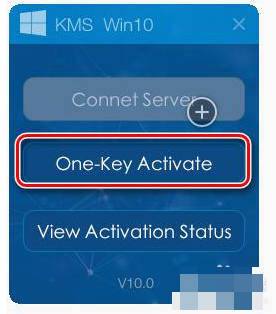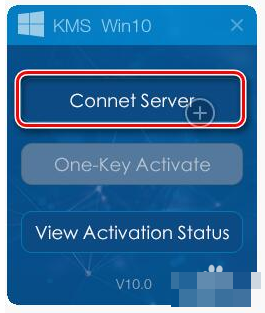
kms是目前最成功的且经常更新的Windows激活工具,最近小编收到了很多用户留言反映kms激活工具安装后不知道如何使用?下面给大家详细讲解下使用kms激活工具的方法,希望对大家有所帮助。
我们第一次使用office软件时,如果未购买正版会出现未激活提示,那么如何激活呢,这时候就会用到了kms激活工具了,具体如何使用呢?那么,今天给大家带来kms激活工具的使用方法。
以下是针对win10系统使用kms激活工具的教程:
1、下载KMS Win10正式版激活工具软件后进行解压,打开软件,点击“Connection Server”(连接激活服务器)按钮。
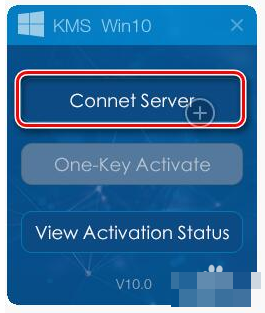
kms怎么激活电脑图解-1
2、此时如果电脑正常联网,同时没有相关杀毒软件的拦截时,则弹出如图所示的“Win10 KMS激活”窗口,提示“已成功连接到服务器,请点击“一键激活按钮”。点击“确定”按钮。
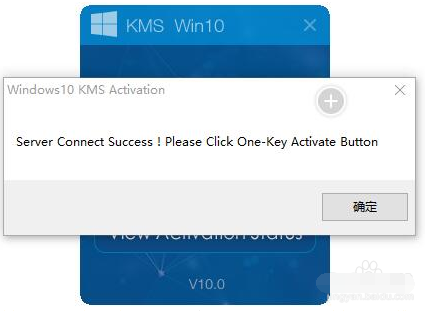
激活工具电脑图解-2
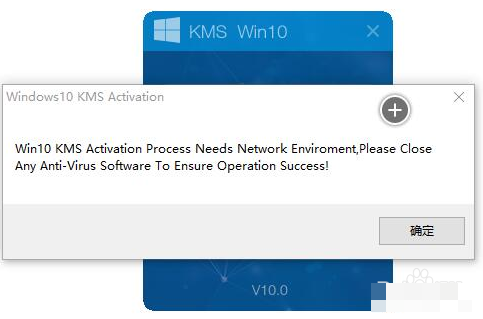
激活工具电脑图解-3
3、接下来从“KMS Win10”激活工具主界面中,点击“One-Key Activate”(一键激活)按钮。
4、稍等片刻,KMSpico就可激活完成,激活后可以查看激活状态。
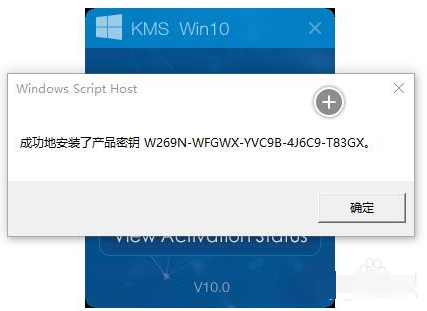
kms激活工具电脑图解-5
5、此时将弹出“密钥管理计算机名称已成功地设置为kms.xpace.in”的提示窗口,直接点击“确定”按钮。

kms电脑图解-6
- 6、接着“KMS Win10”激活工具将进行Win10系统的激活操作,待弹出如图所示的“激活成功”提示窗口时,表明激活Win10正式版系统成功。
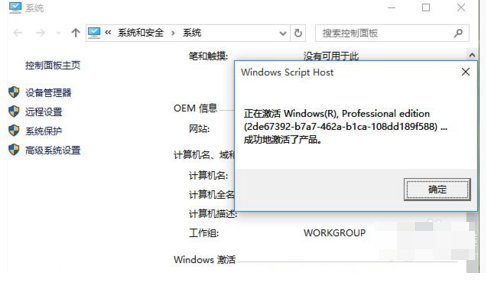
kms激活工具电脑图解-7
以上是针对win10系统使用kms激活工具的教程。